exporter la base de données de votre installation, le mieux et de le faire deux fois
- une fois en
.sql
- une deuxième fois en «zippé»
je dis cela car selon la version du phpMyAdmin en place sur votre nouvel emplacement, le .sql peut ne pas fonctionner ou inversement
- modèle de nom de fichier laissez sur: @DATABASE@ ou __DB__
Ensuite créer une base de données sur le nouvel emplacement voulu, vous n’êtes pas obliger de garder le même nom de base de données. Ouvrez votre nouvelle base de données, puis cliquer sur « importer » et importez la base de donnée précedement exportée.
Puis il vous faut modifier le fichier de configuration: settings.inc.php qui se trouve dans le répertoire « config » de votre installation prestashop.
et modifier les constantes php, leur nom est assez évocateurs vous saurez quoi remplacer je pense.
DB name
DB user
DB passwd
PS_BASE URI _ (emplacement de prestashop – dossier ou pas) si pas de dossier laissez juste le slash. Après envoyez votre fichier modifié sur le nouveau serveur.
il faut également modifier deux entrées dans la table « ps_configuration » présente dans votre base de données:
search -> %LIKE% rechercher le champ DOMAIN
et le modifier pour mettre le bon nom de domaine (monnouveausite.com).
également modifiez la table « ps_shop_url » et mettre la nouvelle url de la boutique
« ps_shop_url » – « domain_ssl » – « physical_uri » si imbrication dans sous dossier.
Et voila vous avez déménagez votre boutique Prestashop!
En cas de souci pensez à vous connecter au backoffice de votre boutique.
Si vous avez un message d’erreur, cela peut venir du fichier « defines.inc.php »
transformez ça:
define('PS_ROOT_DIR', realpath($currentDir.'/..'))
en ça:
define('PS_ROOT_DIR', dirname($currentDir));
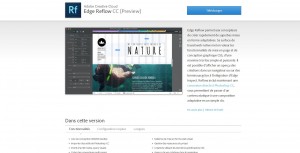
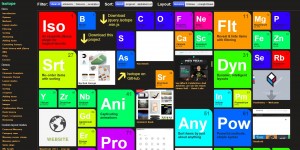
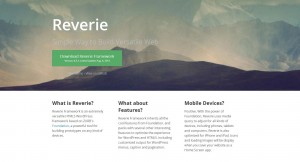
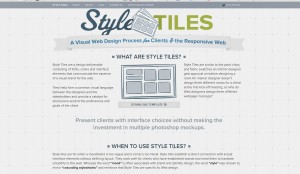
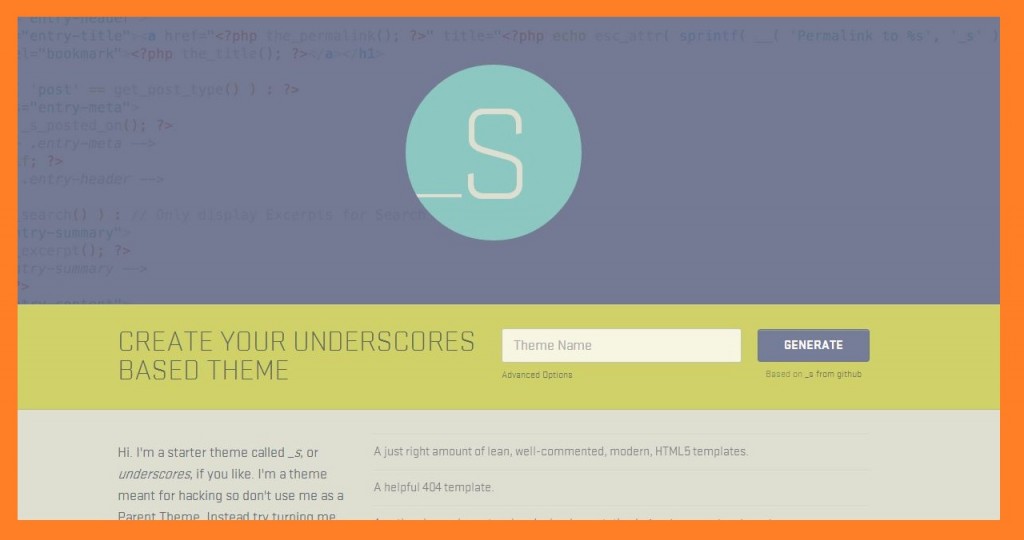
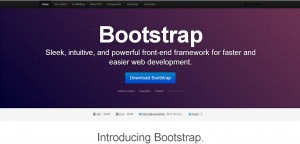
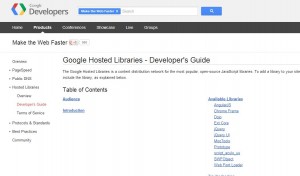
 Alsacréation
Alsacréation